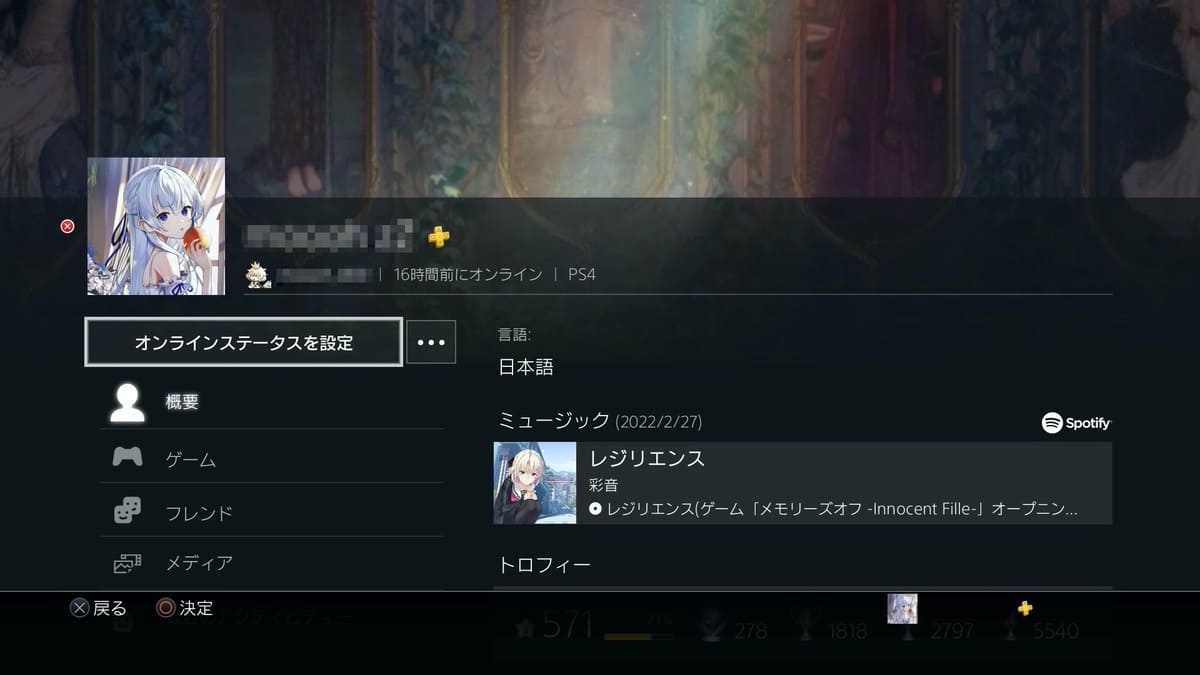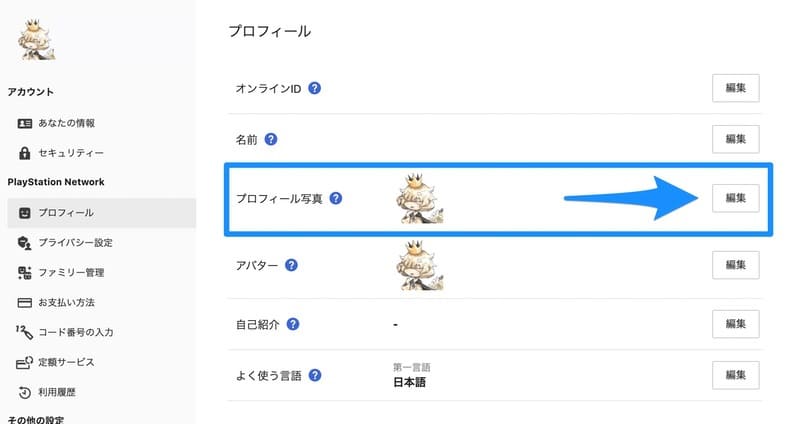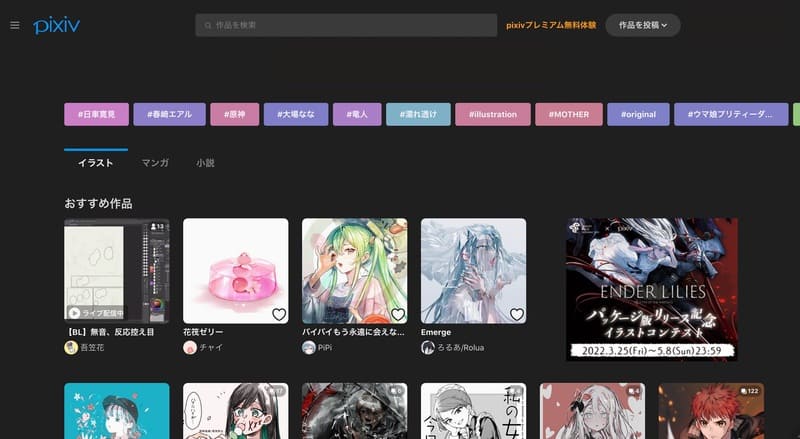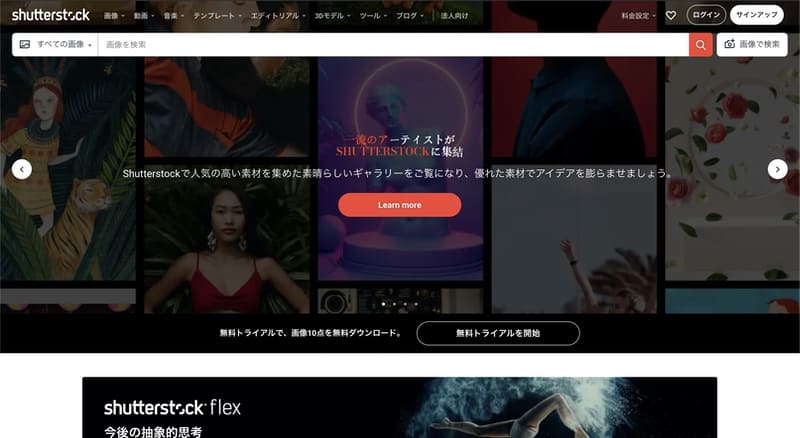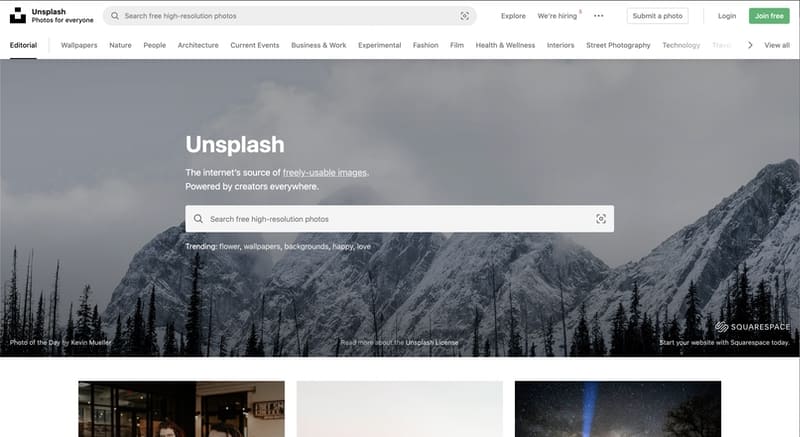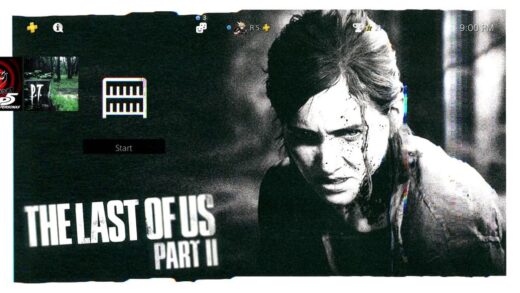PSNアカウントのプロフィールには、アバターの他に『プロフィール写真』を設定することができます。これはアカウントのアイコンとして、アバターの代わりに好きな画像を表示できる機能になります。
この記事ではPS4のプロフィール写真の設定方法について解説していきます。アカウントのアイコンに好きな画像を設定したい方は、ぜひ参考にしてみて下さい。
この記事の目次
プロフィール写真を設定する手順(スマホ)
PSAppをダウンロードしよう
プロフィール写真を設定するには、PSAppを利用して画像をアップロードする必要があります。まだアプリをダウンロードしていないという場合は、事前にダウンロードを行っておきましょう。
自分のPSNIDをタップ
PSAppを起動したら下部メニューから[プレイ]を選択し、画面上側にある、[自分のアバターとIDが表示されている項目]をタップします。
[プロフィール写真]を選択する
表示されたメニューの中から、[プロフィールを編集]の項目をタップします。プロフィールに関する設定項目が一覧で表示されるので、中から[プロフィール写真]を選択し[編集]をタップします。
[写真を変更]を選択する
画面が切り替わったら、[写真を変更]をタップします。スマホに保存されている画像を利用する場合は、[フォトライブラリ]を選択しましょう。
画像をアップロードする
写真のライブラリ画面が立ち上がるので、アップロードしたい画像を選択していきます。画像が決まったらタップして詳細画面へ進み、右下の[選択]をタップしましょう。
サイズと位置の調整
つづいてサイズと位置の調整を行っていきます。PS4などで見ると画像が小さくなってしまうので、被写体だけにズームしておくと良いでしょう。調整が済んだら[保存]をタップします。
プロフィール写真を設定する
そのままプロフィール写真を設定するかどうか聞かれるので[はい]を選択します。これでプロフィール写真を設定することができました。
プロフィール写真を設定する手順(PC)
PSStoreからアカウント情報を開く
PlayStation Storeにアクセスし、画面右上のボタンから[サインイン]を行います。完了したらアバター部分をタップしてメニューを開き、[PSNID]をタップします。
プロフィール写真を変更する
アカウント情報のページへと進むので、メニューから[プロフィール写真]の項目の横にある[編集]をクリックします。ここでプロフィール写真を変更できます。
アバターとプロフィール写真を切り替える
PSAppを利用してプロフィール写真の設定が完了したら、PS4の画面でも自動的にプロフィール写真が適用されます。「プロフィール写真をやめてアバターに設定したい」という場合は、PS4から以下の手順で簡単に切り替えることができます。
①[プロフィールを編集する]を選択する
②[プロフィール写真]を選択する
③[アバター]に設定する
オススメの画像・イラストサイト
ここからは、プロフィール画像に利用できるオススメの画像・イラストサイトをご紹介していきます。ぜひ活用してみてください。
pixiv
イラストや漫画、小説などの投稿・閲覧に特化した人気のウェブサイトです。個人で活動しているイラストレーターの作品が数多く投稿されており、特にアニメやゲーム関連のイラストが非常に多いのが特徴。プロフィール写真もグッとカッコよくなるはずです。
この記事のサムネの画像もpixivでダウンロードしたものを使用しています。
ココナラ
ビジネスからプライベート利用まで、個人のスキルを気軽に売り買いできる日本最大級のスキルマーケットです。イラストやアイコン作成なども販売されており、自分だけのオリジナルキャラを作成してもらうことができます。
PS4のプロフィール写真はもちろん、Twitterなどと併用するのも良いですね。
moooh
BOOTH
BOOTHは、pixivと連携した”創作活動がより楽しくなる”クリエイターズマーケットです。個人のクリエイターが作成したイラストやグッズなど販売されており、よりオリジナリティのある画像を見つけることができます。
shutterstock
数百万点のハイクオリティな画像がアップロードされている有料のストックフォトサービスです。写真はもちろん、幻想的なイラストやベクター画像など揃っているデザイナーも御用達の人気サイトです。
本来は有料ですが、初回登録の場合は無料で10枚の画像をダウンロードできます。
Unsplash
世界中のユーザーから利用されているストックフォトサービスです。プロの写真家によって撮影された約30万点以上のオシャレな画像が特徴であり、幻想的な風景から日常のワンシーンまでクオリティの高い画像が揃っています。この記事の猫の画像も、Unsplashでダウンロードしたものです。
オススメの画像サイトについては以下の記事でまとめてご紹介しているので、そちらもぜひご活用ください。
プロフィール写真の公開設定について
アバターのようにすべてのユーザーに対して好きな画像を表示できるわけではないので注意しましょう。
また、プロフィール写真を公開すると実名も公開されるようになります。気になる方は実名も変更しておくようにしましょう。
親しいフレンドとは?
お互いの実名とプロフィール写真を見せ合うことができる機能です。親しいフレンド間では、自動で実名とプロフィール写真が表示されるようになります。
実名リクエストとは?
すでにフレンドになっているユーザーに対しては、[実名リクエスト]を送信することで実名とプロフィール写真の表示を依頼することができます。
プロフィール写真の公開範囲を設定する
PS4のホーム画面から[プロフィール][][プライバシー設定]と進み、[個人情報|メッセージ]から公開範囲を設定できます。
- 検索で公開する →[検索での実名]を選択すると、他のユーザーがID検索を行った時に、自分のアカウントを実名+プロフィール写真で表示できるように設定することができます。
- 親しいフレンドの親しいフレンドまで →[フレンドリスト内の実名]を選択すると、自分の親しいフレンドのフレンドリストで、自分を実名+プロフィール写真で表示できるように設定することができます。表示した自分の実名とプロフィール写真は、親しいフレンドの親しいフレンドが閲覧できるようになります。
- ゲーム内でも公開する →[ゲーム内の実名]を選択すると、自分の親しいフレンドに対して、遊んでいるゲーム内でも実名+プロフィール写真を表示できるように設定することができます。
公開範囲によっては、許可した相手が保存したスクリーンショットやビデオクリップに実名とプロフィール写真が含まれる可能性もあります。
実名とプロフィール写真を一切公開しないように設定するということはできません。
moooh
まとめ
PS4でプロフィール写真を設定する方法を解説しました。プロフィール写真はアバターの代わりに好きな画像を表示できる機能ですが、アバターのように全ユーザーに公開できるものではないのでご注意ください。
ちなみに当サイトでは、他にもオススメの有料アバターやテーマ関連の記事を解説していますので、そちらもぜひ活用してみてください。